
Известные со школьных лет слова классика “ Поэзия — та же добыча радия. В грамм добыча, в год труды. Изводишь единого слова ради Тысячи тонн словесной руды..” – это не только о поэзии, но и в равной мере и о накоплении профессионального опыта.
Очевидно, что профессиональный опыт приходит не сразу, для его появления нужно во-первых время, потом осмысление сделанного, и получение из него выводов.
Думаю, что эффективное и полезное правило записывать свои наработки, свои граммы радия, есть не только у меня, но и у многих других. Cоздавая сайт, я решил, что теперь эти записи я буду вести именно здесь. Этим постом начинаю делится своими накоплениями. И, хотя пишу я, в первую очередь, для себя, но вполне возможно, что мой первый грамм радия выданный на-гора, принесет пользу еще кому-нибудь.
Что такое SharePoint 2010?
Microsoft SharePoint 2010 Server - современная технология, использующая набор встроенных приложений и инструментов для создания и работы с корпоративными порталами, публичными веб-сайтами, а также для работы с документами, получения и работы с аналитикой.
Но эти предоставляемые широкие возможности используют множество технологий и для пользователя оборачиваются другой стороной: SharePoint 2010 достаточно сложный продукт, требующий знания операционной системы Windows, IIS, SQL и др.
Есть свои проблемы и у разработчиков. Порой при ее использовании разработчикам бывает необходимо установить SharePoint на свой компьютер. Известно, что сам процесс установки SharePoint Server 2010 непрост и нетривиален, и, возможно, даже недостаточно хорошо документирован, что же тогда говорить о проблеме, рассматриваемой в статье. Информация, собиралась по кусочкам из различных источников, большинство которых на английском языке.
В статье я описал процесс развертки SharePoint на рабочей станции, включенной в рабочую группу, это дает возможность создать тестовую среду без необходимости разворачивать полномасштабный тестовый стенд, экономя тем самым аппаратные и временные ресурсы и ускоряя работу.
Требования для установки SharePoint 2010
- Требования, которым должна удовлетворять операционная система, – она должна быть 64-битной, установка на операционную систему Windows 7×64
- Требования к aппаратному обеспечению – 4 или более гигабайт оперативной памяти.
Более подробно можно почитать здесь http://technet.microsoft.com/en-us/library/cc262485.aspx
Распаковка дистрибутива
- Если у вас iso образ – просто распакуйте его архиватором в папку.
- Если у вас исполняемый файл (например SharePointFoundation.exe), то нужно выполнить его с ключом /extract:<Каталог_распаковки>
C:\ SharePointFoundation.exe /extract:c:\SPS2010
Установка необходимых компонентов
Необxoдимо установить:
- Microsoft FilterPack 2.0 <Каталог_распаковки>\PrerequisiteInstallerFiles\FilterPack\FilterPack.msi
- Windows Identity Foundation (Windows6.1-KB974405-x64.msu)
- Элементы управления диаграммами (Возможно, на английском языке)
- Службы аналитики SQL Server — ADOMD.Net (Возможно, на английском языке)
- Запустить с правами администратора командную строку и выполнить следующий скрипт:
pkgmgr /iu:IIS-WebServerRole;IIS-WebServer;IIS-CommonHttpFeatures;IIS-StaticContent;IIS-DefaultDocument;IIS-DirectoryBrowsing;IIS-HttpErrors;IIS-ApplicationDevelopment;IIS-ASPNET;IIS-NetFxExtensibility;IIS-ISAPIExtensions;IIS-ISAPIFilter;IIS-HealthAndDiagnostics;IIS-HttpLogging;IIS-LoggingLibraries;IIS-RequestMonitor;IIS-HttpTracing;IIS-CustomLogging;IIS-ManagementScriptingTools;IIS-Security;IIS-BasicAuthentication;IIS-WindowsAuthentication;IIS-DigestAuthentication;IIS-RequestFiltering;IIS-Performance;IIS-HttpCompressionStatic;IIS-HttpCompressionDynamic;IIS-WebServerManagementTools;IIS-ManagementConsole;IIS-IIS6ManagementCompatibility;IIS-Metabase;IIS-WMICompatibility;WAS-WindowsActivationService;WAS-ProcessModel;WAS-NetFxEnvironment;WAS-ConfigurationAPI;WCF-HTTP-Activation;WCF-NonHTTP-Activation
Опционально: Установить MS SQL Server 2008. При установке SPS2010 SQL может быть установлен автоматически, но я его предпочитаю ставить отдельно, чтобы сконфигурировать его по своему вкусу. При установке MSQL я ставлю management Studio и Reporting Services.
Установка SharePoint 2010
Для установки необходимо изменить конфигурационный файл, который расположен <Каталог_распаковки>\files\Setup\config.xml. Внутри тэга configuration необходимо добавить строчку:Setting Id=”AllowWindowsClientInstall” Value=”True”
Типичный файл config.xml после редактирования должен выглядеть следующим образом:
<Configuration> <Package Id="sts"> <Setting Id="SETUPTYPE" Value="CLEAN_INSTALL" /> </Package> <DATADIR Value="%CommonProgramFiles%\Microsoft Shared\Web Server Extensions\14\Data" /> <Logging Type="verbose" Path="%temp%" Template="Microsoft Windows SharePoint Services 4.0 Setup *.log" /> <PIDKEY Value="PIDKey Value" /> <Setting Id="UsingUIInstallMode" Value="1" /> <Setting Id="SETUP_REBOOT" Value="Never" /> <Setting Id="AllowWindowsClientInstall" Value="True"/> </Configuration>
<Configuration> <Package Id="sts"> <Setting Id="SETUPTYPE" Value="CLEAN_INSTALL" /> </Package> <DATADIR Value="%CommonProgramFiles%\Microsoft Shared\Web Server Extensions\14\Data" /> <Logging Type="verbose" Path="%temp%" Template="Microsoft Windows SharePoint Services 4.0 Setup *.log" /> <PIDKEY Value="PIDKey Value" /> <Setting Id="UsingUIInstallMode" Value="1" /> <Setting Id="SETUP_REBOOT" Value="Never" /> <Setting Id="AllowWindowsClientInstall" Value="True"/> </Configuration>
После этого запускаем установщик: <Каталог_распаковки>\setup.exe
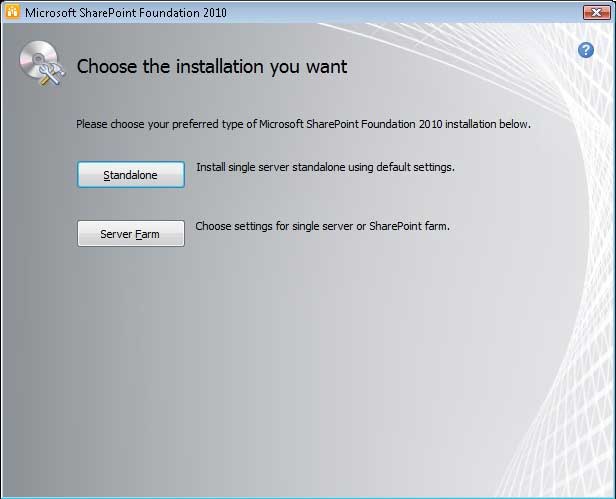
В открывшемся окне выбираем Server Farm – этот режим позволяет провести более тонкую настройку устанавливаемых компонент. И ждем завершения установки.
Стандартный мастер настройки не позволяет в Server Farm режиме использовать локальные аккаунты для подключения к SQL . И если компьютер, на котором вы разворачиваете SPS2010 не в домене, вы не сможете завершить установку. Однако это можно обойти, если воспользоваться консольной командой настройки PSCONFIG:
PSCONFIG.EXE -cmd configdb -create -server neilhw2k8r2 -database sharepoint_2010_config -user neilhw2k8r2\administrator -password ******** -passphrase ********-admincontentdatabase sharepoint2010_admincontent
В результате:
SharePoint Products Configuration Wizard version 14.0.4514.1009. Copyright (C) Microsoft Corporation 2010. All rights reserved.
The specified user neilhw2k8r2\administrator is a local account.
Local accounts should only be used in stand alone mode.
После этого запускаем мастер настройки вновь и выбираем пункт меню “не отключаться от фермы серверов” (Do not disconnect from this server farm) и после этого завершаем настройку как обычно.
Итак, в этой статье дана подробная инструкция для установки Microsoft SharePoint 2010 на компьютер, с операционной системой Windows 7 в рабочей группе, для получения разработчиком тестовой среды.
Links: http://msdn.microsoft.com/en-us/library/ee554869(office.14).aspx
http://sharepoint.microsoft.com/blogs/fromthefield/lists/posts/post.aspx?id=112
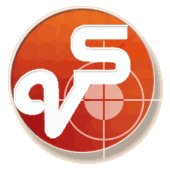

Рубрика:
Рубрика: 
Комментарии